Kan du inte stänga av eller starta om din Mac? Så här fixar du det
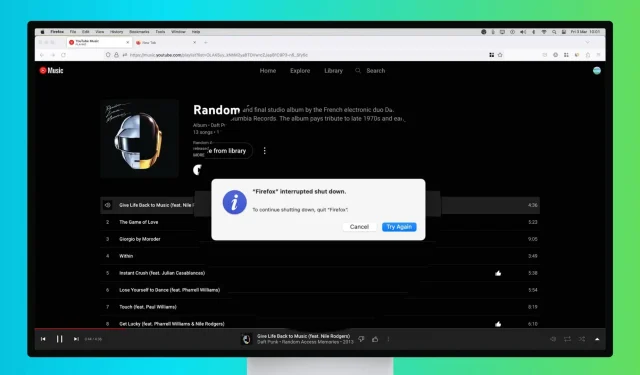
Om du har osparat arbete i en app eller någon viktig bakgrundsaktivitet som kräver din uppmärksamhet, kanske din Mac inte stängs av även efter att du har klickat på knappen Stäng av eller Starta om eftersom den måste slutföra dessa uppgifter innan den stängs av.
Fixningen är vanligtvis snabb, och den här guiden täcker alla lösningar som hjälper dig att stänga av din Mac eller starta om den, även om den vägrar att göra det.
Spara pågående arbete
Din Mac kommer inte att stängas av om du har osparade dokument i appar som Pages, Word, etc. I dessa fall, när du försöker stänga av din Mac, stängs alla öppna appar, men ikonen för avstängningsblockerande app kommer att hoppa in i Mac:s docka och ber dig att vara uppmärksam.
Klicka bara på programmets ikon i Dock och spara dokumentet eller bekräfta att du inte vill spara det.
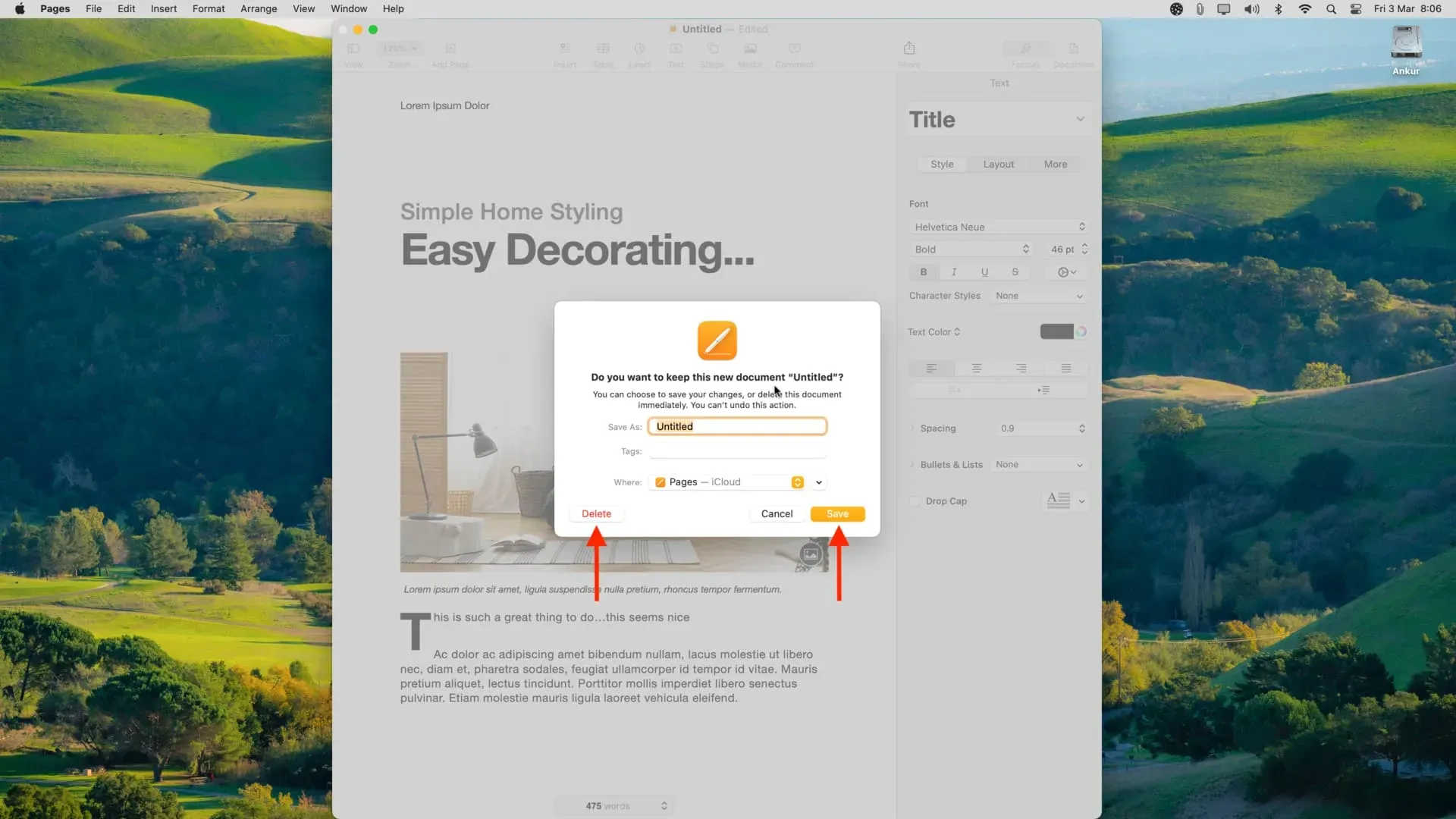
När detta är gjort bör du kunna stänga av eller starta om din Mac normalt.
Delta i varningar för öppna webbläsarflikar
Liksom apparna som nämns ovan kräver vissa webbplatser också bekräftelse innan de kan stängas. Och tills du svarar på deras varning kommer du inte att kunna stänga den här fliken, avsluta din webbläsare eller stänga av din dator.
Om du till exempel lyssnar på YouTube Music i någon webbläsare som Safari, Chrome eller Firefox och du försöker stänga av din Mac, kommer den först att be dig om din bekräftelse för att lämna YouTube Music-webbplatsen. På liknande sätt kan webbplatser där du fyller i formulär, anger text och redigerar saker också uppvisa detta beteende.
När något sådant här händer på din Mac bör du se webbläsarappikonen hoppa in i Dock. Klicka bara på den och bekräfta att du försöker lämna den här sidan.
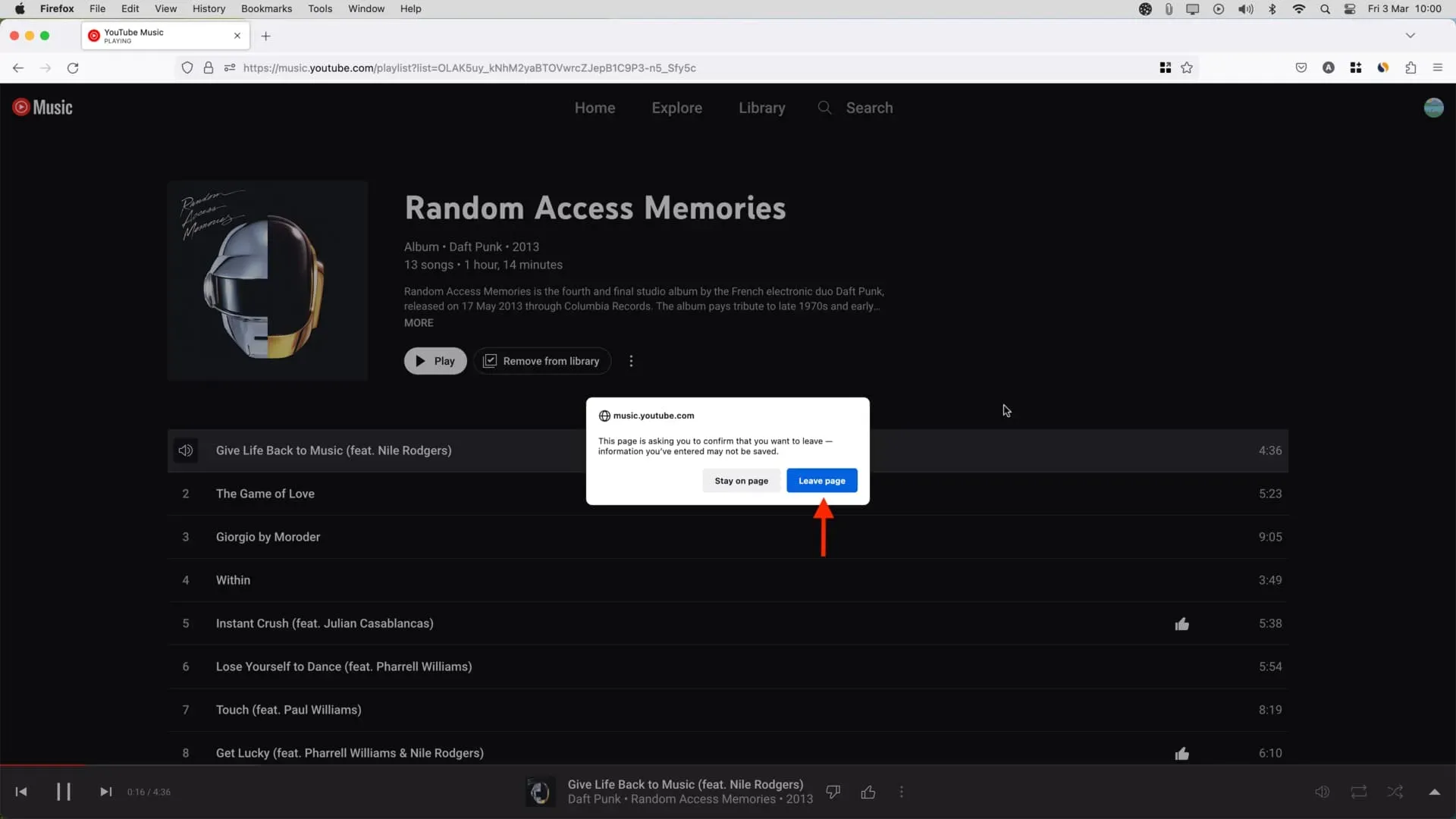
Stäng alla applikationer
Öppna appar visas i din Macs docka och har en liten prick under ikonen för att indikera att appen för närvarande är öppen. Vissa program eller verktyg som körs i bakgrunden kanske inte är synliga i Dock även om de är öppna.
Beroende på programmet kan dessa öppna program blockera din Mac från att stängas av.
För att fixa detta, kontrollera din Macs övre menyrad och du bör se en liten programikon. Klicka på den och leta sedan efter ”Logga ut”-knappen eller inställningsikonen > ”Logga ut”. När det här programmet är stängt, försök att starta om eller stänga av din Mac och detta bör ske utan problem.
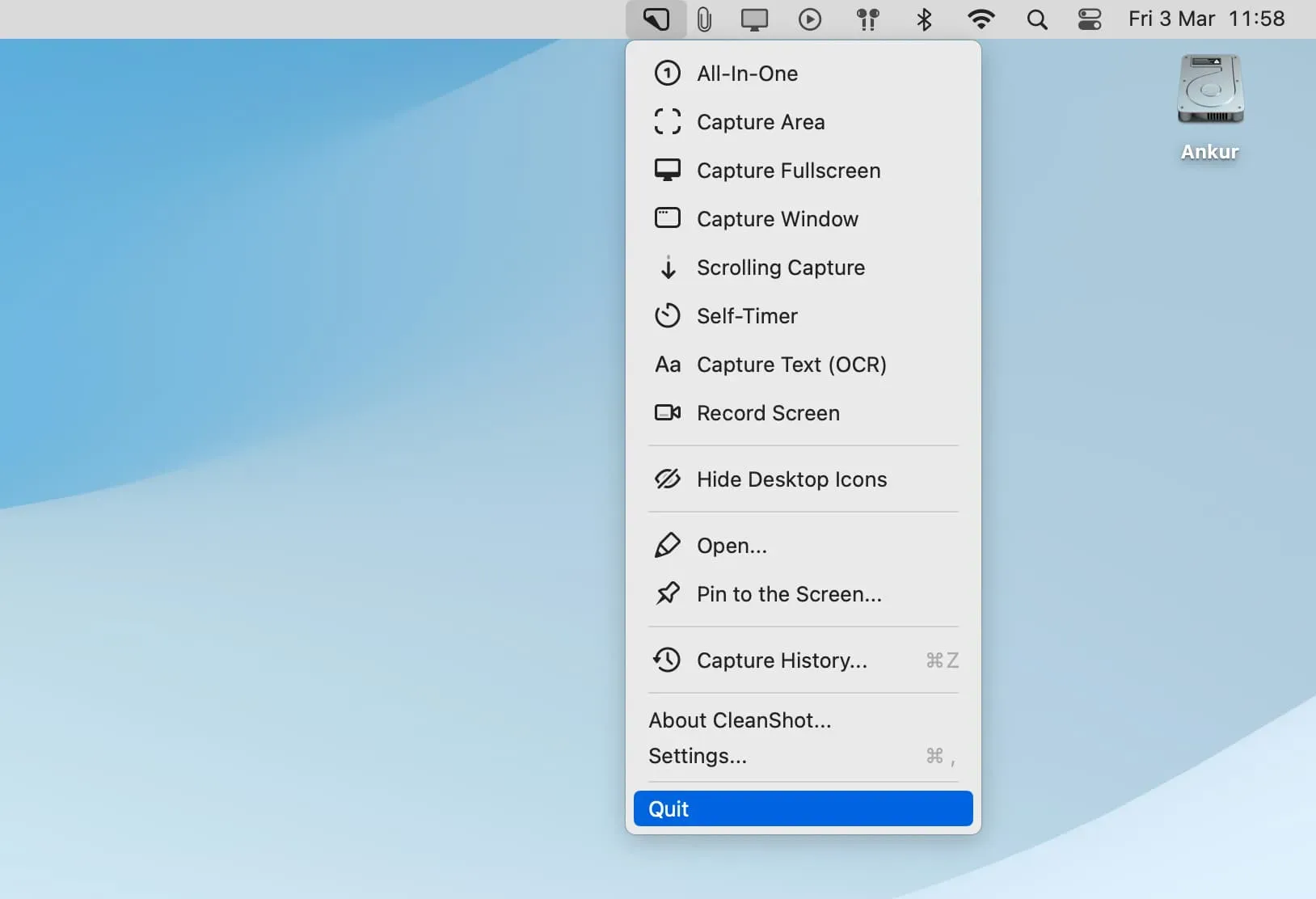
Notera. Om du inte ser knappen för att avsluta programmet högerklickar du på programmets ikon i menyraden så kan du se den.
Tvinga stängning av alla applikationer
Om det inte fungerar att avsluta appen som blockerade stängningen, fortsätt och tvinga stänga alla appar.
- Klicka på Apple-ikonen och välj Force Quit, eller tryck på Command + Option + esc samtidigt för att öppna fönstret Force Quit.
- Härifrån väljer du en app och trycker sedan på Kommando + A för att välja alla.
- Klicka slutligen på Force Quit.
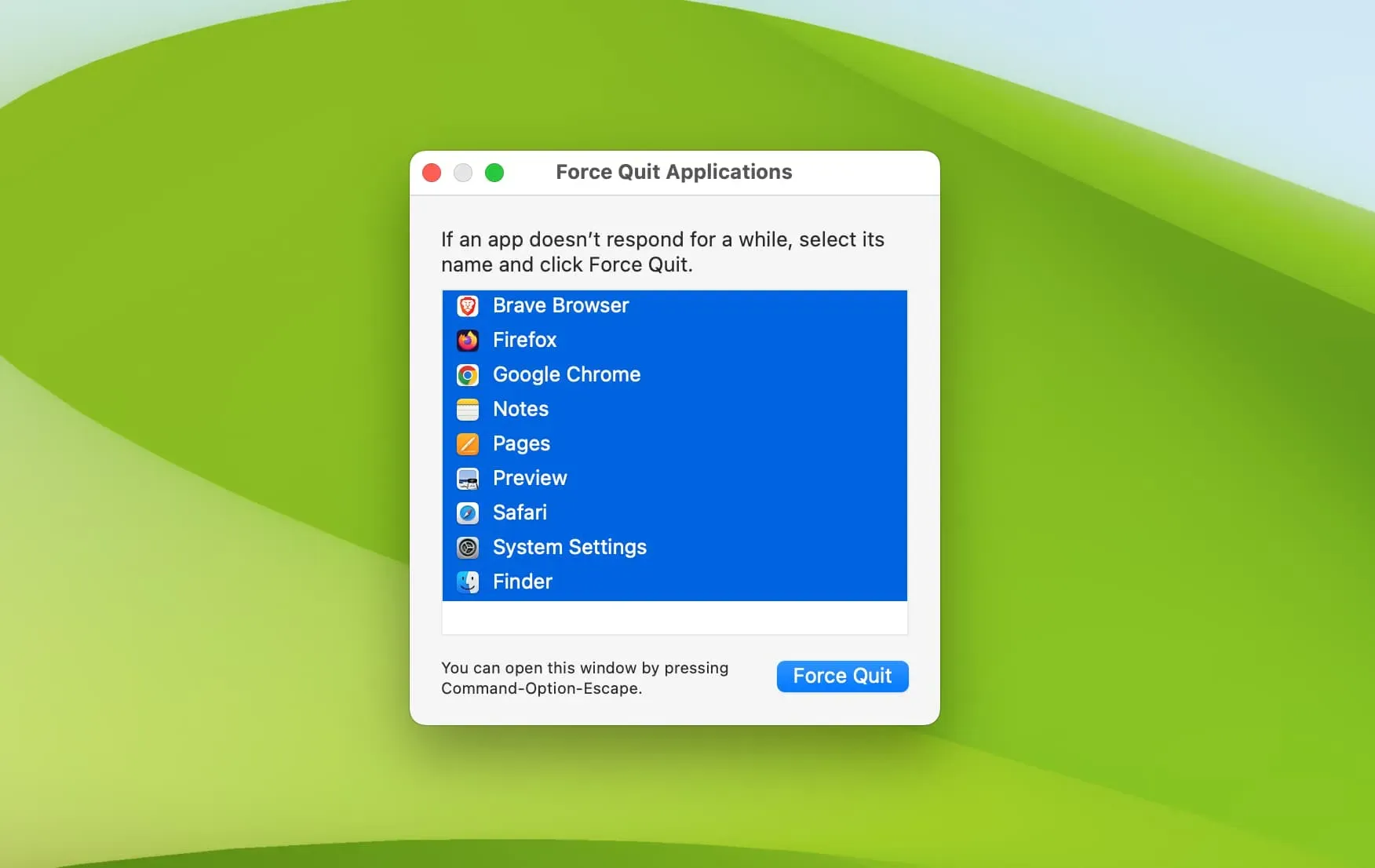
Klicka sedan på Apple-ikonen och välj Stäng av eller Starta om.
Bakgrundsnedladdningskontroll
Kontrollera snabbt om något laddar en webbläsare som Safari, Chrome eller Firefox eller en app som App Store eller Setapp i bakgrunden. Och i så fall kan du behöva pausa eller avbryta nedladdningen innan du trycker på avstängningsknappen.
Är något installerat i bakgrunden?
Det är också möjligt att ett program installeras som hindrar din Mac från att stängas av. I det här fallet, pausa installationen, vänta tills den är klar eller tvinga avstängning av din Mac (förklaras i slutet).
Se till att installationsfönstren inte är öppna
Om du började installera appen men inte slutförde den, leta efter valfri installationsikon i Dock eller på skrivbordet och slutför eller slutför installationen. Efter det kan du stänga av din dator.
Mata ut externa enheter
I sällsynta fall kommer du inte att kunna stänga av din Mac förrän du kopplar ur alla anslutna enheter och kringutrustning, eller avslutar/avbryter en pågående dataöverföring.
Tvinga avstängning
Vid det här laget bör du kunna stänga av eller starta om din Mac. Men om din dator är frusen, inte svarar, visar badbollsikonen i evigheter, eller om din muspekare har fastnat, då är den enda lösningen att trycka och hålla nere strömbrytaren på din Mac tills den stängs av.
Efter det, vänta minst en minut innan du trycker på strömknappen för att slå på din Mac.



Lämna ett svar